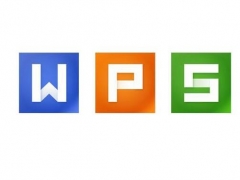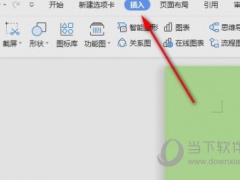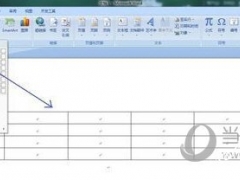企业微信怎么导出考勤 导出方法介绍
教程之家
办公软件
很多小伙伴都会使用企业微信这款软件来在线办公日常打卡签到,有时候我们需要将这些考勤记录导出保存起来,好方便自己以后进行管理,但是很多小伙伴还不知道该怎么将考勤记录导出,所以今天小编就为大家带来了企业微信导出考勤记录的方法,感兴趣的小伙伴一起来看看吧。
1、进入企业微信管理后台。
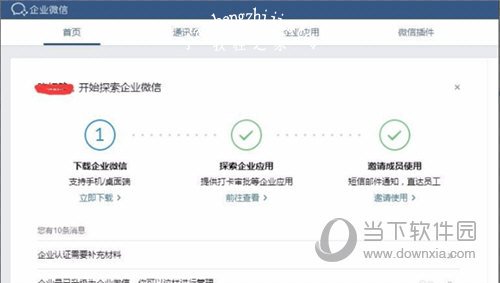
2、进入“企业应用”考勤打卡应用需要通过第三方安装,在第三方应用中点击“安装第三方应用”。

3、进入之后找一个合适的,直接安装就可以了。

4、点击“上下班打卡”处的“查看”按钮查看员工的考勤信息。
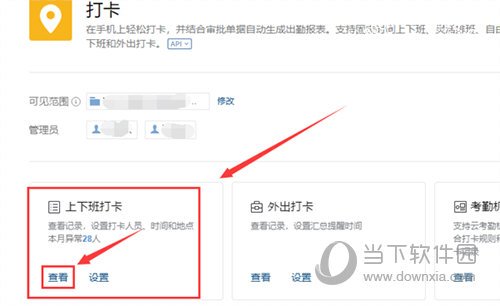
5、根据自己的需求选择“按日统计”或者“按月统计”及考勤如期,然后筛选出你需要的信息之后点击右上角的“导出日报/导出月报”按钮。
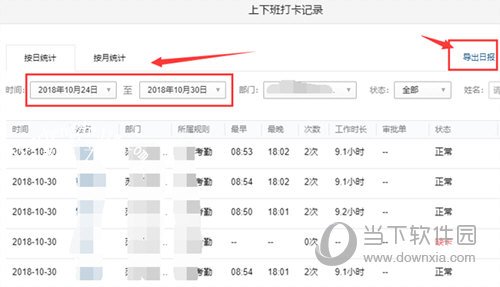
6、页面会跳出一个对话框询问你是否确定导出考勤报表,选择确定,即可导出为Excel表格。
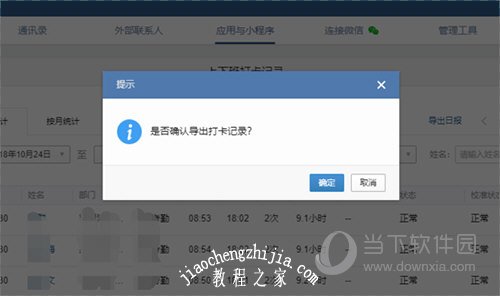
7、点击确定之后,页面会跳出一个新建下载任务的对话框,在对话框里面可以选择保存的路径与修改文件名,设置好之后点击下载按钮即可下载到选择的保存路径中。
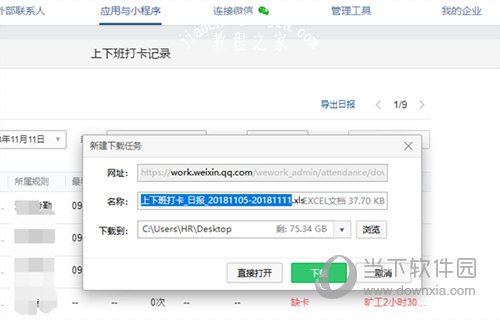
以上就是小编带来的软件导出考勤记录方法了,小伙伴们只需要按照文章的步骤进行,就可以轻松导出需要的记录了,希望这篇文章能够帮助到大家。